
Windowsilla on useita käyttöjärjestelmän versioita, se sisältää myös monia työkaluja, emmekä voi kieltää, että ne helpottavat elämäämme, huomaamme, että meillä on kaikki tietomme täydellisessä järjestyksessä. Niin monien työkalujen joukosta löydämme kirjastoja, joten jäljempänä puhumme niiden perusominaisuuksista ja siitä, miten tämä hyödyllinen toimii työkalu tiedostojen järjestämiseen.
Mitä tiedostokirjastot ovat Windows 10: ssä, 8: ssa ja 7: ssä?
Kirjastosta löydät kansiot ja tiedostot, jotka on tallennettu tietokoneelle tai johonkin tietokoneeseen kytkettyyn ulkoiseen muistiin. Tietenkin ne ovat kaikenlaisten tiedostojen digitaalinen tallennus, voimme helposti löytää ne luettelosta ja ne määritetään omissa kansioissa visuaalisesti löydettävissä.
Kirjaston sijainti on oletusarvoisesti, mutta voit tehdä mukautetun kokoonpanon, joka määrittää tallennettavan tiedon tyypin. Tämä räätälöinti ei kuitenkaan muuta fyysisesti oletustiedostot kirjastossa, tämä kirjasto on kuva luettelossa käytettävissä olevista.
Oletuskansiot kirjastossa
Nämä ovat kansioita, jotka on aiemmin määritetty ja määritetty asentamasi käyttöjärjestelmän version kanssa, jotka ovat käyttäjän valinnan ulkopuolella. Nyt tallennustila suoritetaan automaattisesti asiakirjakansiossa, minkä jälkeen se voidaan siirtää tai kopioida muihin kansioihin.
- Omat asiakirjat.
- Musiikkini.
- Omat kuvani.
- Omat videot.
Vaihtoehtoinen vaihtoehto on, että tallennettaessa tiedostoa voit valita tallennetaanko oletuskansioon vai valitsetko toisen suosikkikansion.
Kirjaston ominaisuudet
Nämä ovat ominaisuuksia, joita voidaan muokata Library Managerin avulla, ja tehdä tiedostoistasi yksilöllisemmät.
- Nimi.
- Kirjastojen sijainti.
- Perustaa Tilaus paikoista.
- Oletussijainti.
- Kansiokuvake.
Mille Windows-kirjastot ovat tarkoitettu?
Tämä työkalu täyttää useita toimintoja, alla kerrotaan yksityiskohtaisesti, kuinka ne voidaan kerätä ja säilyttää tietojahakuprosessin helpottamisen lisäksi.
- Erilaisia tiedostoja voidaan yhdistää yhteen paikkaan.
- Metatietojen avulla kirjastotiedostojen sisältö voidaan yhdistää.
- Mikä tahansa tiedosto voidaan etsiä heti.
- Käytä mukautettuja suodattimia.
- Oletuskansioiden lisäksi on mahdollisuus asettaa muut erityiset kirjastot omien kuvaustenne kanssa.
- Oletuskansioiden osalta voit pitää ne piilossa.
- Jos käyttäjiä on enemmän kuin yksi, valitse näytettävät kirjastokansiot ja mitkä.
- Määritä kirjastojen sijainnit.
- Siirrä oletuskirjaston sijainti.
- Joidenkin tiedostojen sijaintivälimuistiin liittyvässä tallennusongelmassa voit järjestelmänvalvojana poista kirjastohaku käytöstä alusta alkaen.
Indeksoinnin rooli kirjastossa
Perushakuhakemisto on suunniteltu tiedostojen paikalliselle sijainnille, mikä sallii pääsyn tiedostoihin. Tarvitset varmasti tämän vaihtoehdon rajoittamattoman käytön, joten sinun on otettava indeksointi käyttöön useissa kansioissa.
Tiedostojen offline-synkronoinnin avulla indeksoimattomat asiakirjat voidaan lisätä paikallisen kirjaston hakemistoon. Nyt voit tehdä manuaalisesti sijainnin synkronointi että he eivät tehneet sitä automaattisesti eivätkä tehneet kansioiden uudelleenohjausta.
Uudelleenohjatut kansiot
Yleensä kansioita pyritään ohjaamaan uudelleen tietojen ja tietojen turvallisuuden vuoksi. Kirjastoluetteloa ei voida ohjata uudelleen, vaan kirjastoon jo lisätyt kansiot voidaan ohjata uudelleen. Huomaa kuitenkin, että indeksoinnin on oltava käytössä kansiokohteeksi.
Mitä sijainteja Windows-kirjasto tukee?
Tässä on joitain tallennuspaikkoja, joita käyttöjärjestelmä tukee ja jotka on otettava huomioon Windows-kirjastoa käytettäessä.
- Tiedostojärjestelmä NTFS tai FAT.
- Osastopalvelimet.
- Resurssit ohjataan offline-tilaan.
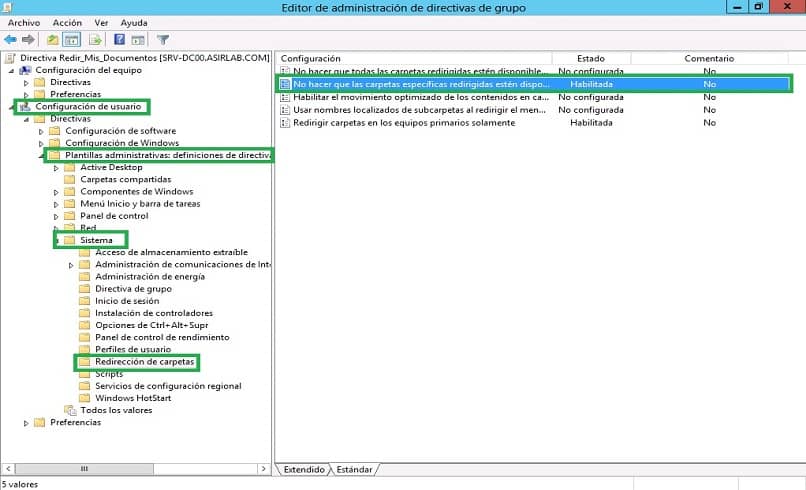
Kiitos niiden mahdollisuuksien, joita Windows tarjoaa meille, sinulla voi olla Järjestä tiedostosi ja pääse niihin helposti. Voit tallentaa tietokoneellesi suuren määrän sisältöä, koska tekniikka helpottaa sitä digitaalisten kirjastojen kanssa.